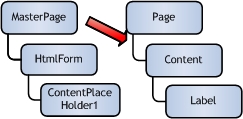Har bir noutbuk uchun nafaqat operatsion tizimni o'rnatish, balki uning har bir komponenti uchun drayverlarni tanlash kerak. Bu qurilmaning xatosiz to'g'ri va samarali ishlashini ta'minlaydi. Bugun biz ASUS X502CA noutbukiga dasturiy ta'minotni o'rnatishning bir necha usullarini ko'rib chiqamiz.
ASUS X502CA noutbukiga drayverlarni o'rnatish
Ushbu maqolada biz ko'rsatilgan qurilma uchun dasturni qanday o'rnatishingiz mumkinligini tasvirlaymiz. Har bir usul o'zining afzalliklari va kamchiliklariga ega, ammo ularning barchasi Internetga ulanishni talab qiladi.
1-usul: rasmiy manba
Har qanday haydovchilar uchun, avvalo, ishlab chiqaruvchining rasmiy veb-saytiga murojaat qiling. U erda siz kompyuteringizga xavf solmasdan dasturni yuklab olish imkoniyatiga ega bo'lasiz.
- Birinchidan, ko'rsatilgan havolada ishlab chiqaruvchining portaliga o'ting.
- Keyin, saytning sarlavhasida tugmachani toping "Xizmat" va ustiga bosing. Siz tanlashingiz kerak bo'lgan qalqib chiquvchi menyu paydo bo'ladi "Qo'llab-quvvatlash".

- Ochilgan sahifada bir oz pastga aylantiring va qurilmangiz modelini ko'rsatishingiz kerak bo'lgan qidirish maydonini toping. Bizning holatda, bu
X502CA. Keyin tugmachani bosing Kirish klaviaturada yoki kattalashtirish oynasi bilan tugmada biroz o'ngda.
- Qidiruv natijalari ko'rsatiladi. Agar hamma narsa to'g'ri kiritilgan bo'lsa, unda berilgan ro'yxatda bitta variant bo'ladi. Unga bosing.

- Siz qurilmaning texnik qo'llab-quvvatlash sahifasiga o'tasiz, u erda noutbuk haqida barcha ma'lumotlarni topishingiz mumkin. Elementni o'ng tomonda toping "Qo'llab-quvvatlash" va ustiga bosing.

- Bu erda yorliqqa o'ting. "Haydovchilar va yordamchi dasturlar".

- Keyin tizza kompyuteridagi operatsion tizimni ko'rsatishingiz kerak. Buni maxsus ochiladigan menyu yordamida amalga oshirish mumkin.

- OT tanlanishi bilan sahifa yangilanadi va barcha mavjud dasturlarning ro'yxati paydo bo'ladi. Ko'rib turganingizdek, bir nechta toifalar mavjud. Sizning vazifangiz - har bir elementdan drayverlarni yuklab olish. Buning uchun kerakli yorliqni kengaytiring, dasturiy mahsulotni tanlang va tugmani bosing "Global".

- Dasturni yuklab olish boshlanadi. Ushbu jarayon tugaguncha kuting va arxiv tarkibini alohida papkaga ajrating. Keyin faylni ikki marta bosing Setup.exe drayverni o'rnatishni boshqaring.

- Siz bosishingiz kerak bo'lgan xush kelibsiz oynani ko'rasiz "Keyingi".

Keyin o'rnatish jarayoni tugaguncha kuting. Har bir yuklangan drayver uchun ushbu amallarni takrorlang va kompyuterni qayta ishga tushiring.

2-usul: ASUS jonli yangilanishi
Siz shuningdek vaqtni tejashingiz va barcha kerakli dasturlarni mustaqil ravishda yuklab olib o'rnatadigan maxsus ASUS yordam dasturidan foydalanishingiz mumkin.
- Birinchi usulning 1-7 bosqichlaridan so'ng, noutbukni yuklab olish sahifasiga o'ting va yorliqni kengaytiring Kommunal xizmatlarbuyumni qayerdan topish "ASUS Live Update Utility". Ushbu dasturni tugmachani bosib yuklab oling "Global".

- Arxiv tarkibini oling va faylni ikki marta bosib o'rnatishni boshlang Setup.exe. Siz bosishingiz kerak bo'lgan xush kelibsiz oynani ko'rasiz "Keyingi".

- Keyin dasturning joylashishini ko'rsating. Siz standart qiymatni qoldirishingiz yoki boshqa yo'lni belgilashingiz mumkin. Yana bosing "Keyingi".

- O'rnatishni yakunlashini kuting va yordam dasturini ishga tushiring. Asosiy oynada siz katta tugmachani ko'rasiz "Darhol yangilashni tekshiring", qaysi ustiga bosishingiz kerak.

- Tizimni skanerlash tugallangandan so'ng, mavjud drayverlarning soni ko'rsatilgan oyna paydo bo'ladi. Topilgan dasturni o'rnatish uchun tugmani bosing "O'rnatish".

Endi drayverlarni o'rnatish jarayoni tugaguncha kuting va barcha yangilanishlar kuchga kirishi uchun noutbukni qayta ishga tushiring.
3-usul: Global Driver Search dasturi
Tizimni avtomatik ravishda skanerlaydigan va yangilanishi yoki o'rnatilishi kerak bo'lgan drayverlarni aniqlaydigan ko'plab turli xil dasturlar mavjud. Bunday dasturlardan foydalanish noutbuk yoki kompyuter bilan ishlashni sezilarli darajada osonlashtiradi: topilgan dasturni o'rnatishni boshlash uchun siz faqat tugmani bosishingiz kerak. Bizning saytda siz ushbu turdagi eng mashhur dasturlarni o'z ichiga olgan maqolani topasiz:
Batafsil: Eng yaxshi drayverni o'rnatish dasturi
Driver Booster kabi mahsulotga e'tibor berishni tavsiya etamiz. Uning afzalligi - turli xil qurilmalar uchun ulkan haydovchi bazasi, qulay interfeys va xato bo'lsa tizimni tiklash qobiliyati. Ushbu dasturdan qanday foydalanishni ko'rib chiqing:
- Dasturni umumiy ko'rinishiga olib keladigan yuqoridagi havolani bajaring. U erda ishlab chiqaruvchining rasmiy veb-saytiga o'ting va Driver Booster-ni yuklab oling.
- O'rnatishni boshlash uchun yuklab olingan faylni ishga tushiring. Ko'rilgan oynada tugmachani bosing "Qabul qilish va o'rnatish".

- O'rnatish tugallangandan so'ng, tizim skanerlashni boshlaydi. Bu vaqt ichida drayverni yangilashingiz kerak bo'lgan barcha tizim tarkibiy qismlari aniqlanadi.

- Keyin noutbukga o'rnatilishi kerak bo'lgan barcha dasturlarning ro'yxati bo'lgan oynani ko'rasiz. Siz tugmachani bosish bilan dasturiy ta'minotni tanlab o'rnatishingiz mumkin "Yangilash" har bir elementga qarshi yoki bosing Barchasini yangilangbir vaqtning o'zida barcha dasturlarni o'rnatish.

- O'rnatish bo'yicha tavsiyalar bilan tanishishingiz mumkin bo'lgan oyna paydo bo'ladi. Davom etish uchun cherting OK.

- Endi barcha kerakli dasturlarni yuklab olish va kompyuteringizga o'rnatilishini kuting. Keyin qurilmani qayta yoqing.

4-usul: Identifikatordan foydalanish
Tizimdagi har bir tarkibiy qism noyob identifikatorga ega, u orqali siz kerakli drayverlarni topishingiz mumkin. Siz ichidagi barcha qadriyatlarni bilib olishingiz mumkin "Xususiyatlar" uskunalar ichida Qurilma menejeri. Topilgan identifikatsiya raqamlarini identifikator bo'yicha dasturiy ta'minotni topishga ixtisoslashgan maxsus Internet-resursdan foydalaning. O'rnatish ustasi ko'rsatmalariga amal qilib, dasturiy ta'minotning so'nggi versiyasini yuklab olish va o'rnatish uchun qolgan barcha narsa. Ushbu mavzu bilan batafsilroq tanishishingiz mumkin:
Dars: Uskuna identifikatori bo'yicha drayverlarni qidirish

5-usul: Doimiy vositalar
Va nihoyat, oxirgi usul standart Windows vositalaridan foydalangan holda dasturni o'rnatishdir. Bunday holda, qo'shimcha dasturlarni yuklab olishning hojati yo'q, chunki hamma narsani bajarish mumkin Qurilma menejeri. Belgilangan tizim bo'limini va belgilangan har bir komponent uchun oching "Noma'lum qurilma", RMB-ni bosing va chiziqni tanlang "Drayverni yangilash". Bu eng ishonchli usul emas, lekin bu ham yordam berishi mumkin. Ushbu masala bo'yicha maqola ilgari bizning veb-saytimizda e'lon qilingan:
Dars: Windows-ning standart vositalaridan foydalangan holda drayverlarni o'rnatish

Ko'rib turganingizdek, ASUS X502CA noutbukiga drayverlarni o'rnatishning ko'plab usullari mavjud, ularning har biri har qanday ma'lumotga ega bo'lgan foydalanuvchi uchun juda qulaydir. Umid qilamizki, buni aniqlashga yordam beramiz. Agar biron bir muammo bo'lsa, bizga sharhlarda yozing va biz imkon qadar tezroq javob berishga harakat qilamiz.